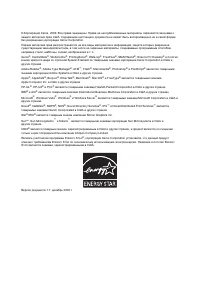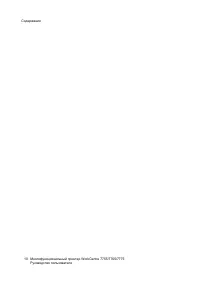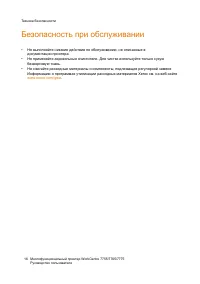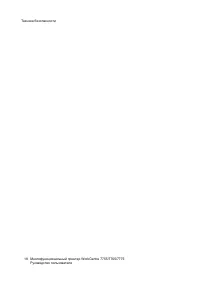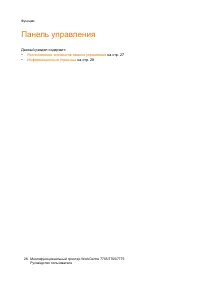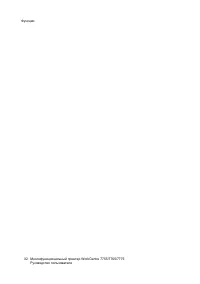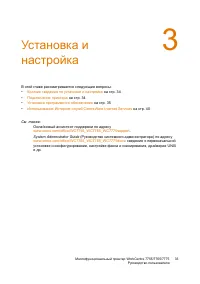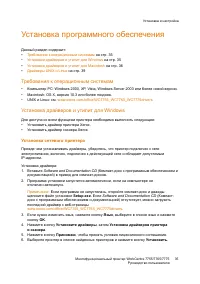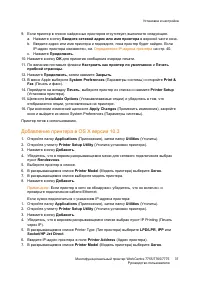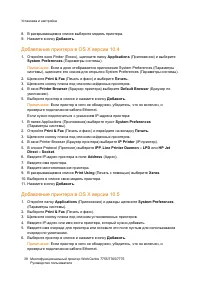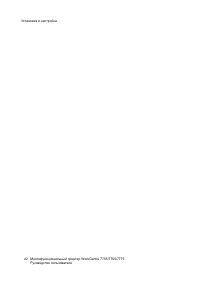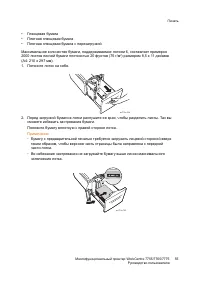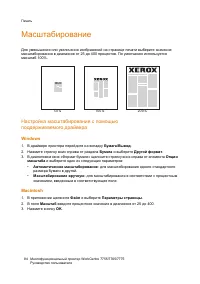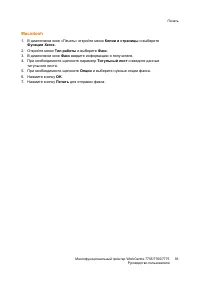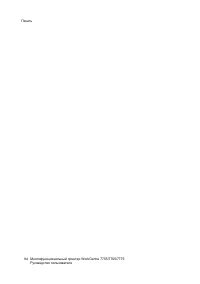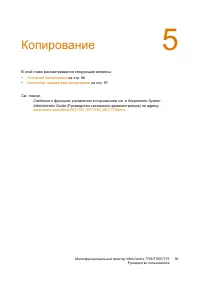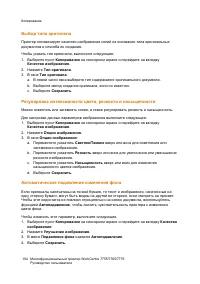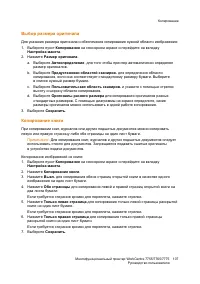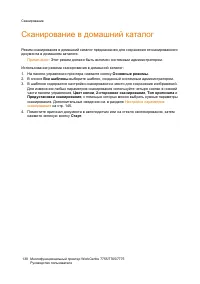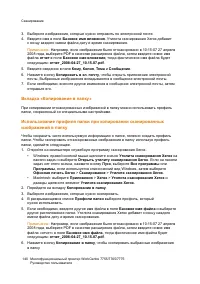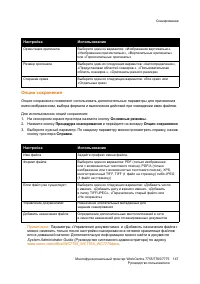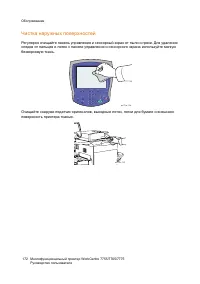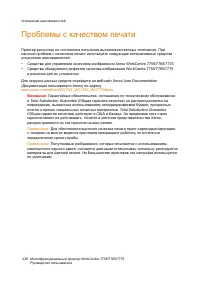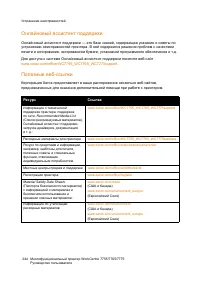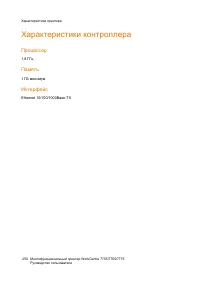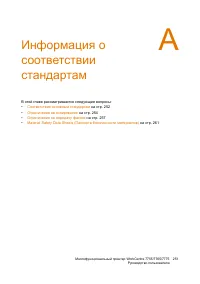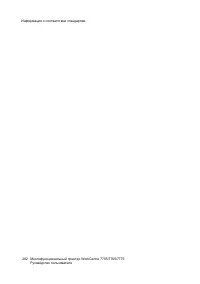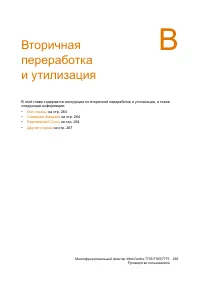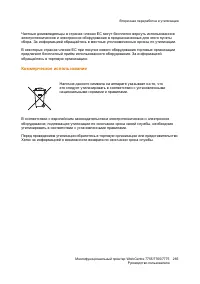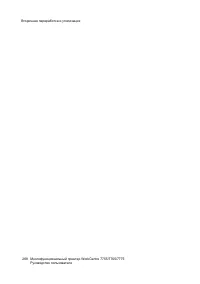Xerox WorkCentre 7755 / 7765 / 7775 - Instrukcja obsługi - Strona 37
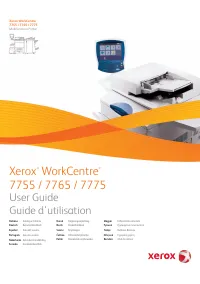
Работа
с
факсом
Многофункциональный принтер
WorkCentre 7755/7765/7775
Руководство
пользователя
158
Улучшение
изображения
–
Автоподавление
Если
отправляемые
по
факсу
оригиналы
напечатаны
на
тонкой
бумаге
,
то
изображения
,
нанесенные
на
одну
сторону
такой
бумаги
,
могут
быть
видны
на
другой
стороне
,
если
смотреть
на
просвет
.
Принтер
можно
настроить
на
устранение
этой
проблемы
.
1.
Нажмите
кнопку
Факс
на
сенсорном
экране
.
2.
Выберите
вкладку
Качество
изображения
и
нажмите
Улучшение
изображения
.
3.
Нажмите
Автоподавление
.
4.
Для
регулировки
контрастности
изображения
(
разницы
между
светлыми
и
темными
участками
изображения
)
вручную
выберите
Контраст
вручную
и
переместите
указатель
на
нужный
уровень
контрастности
.
По
умолчанию
используется
параметр
«
Автоконтраст
».
5.
Выберите
Сохранить
.
Настройка
макета
Регулировка
размера
оригинала
1.
Нажмите
кнопку
Факс
на
сенсорном
экране
.
2.
Перейдите
на
вкладку
Настройка
макета
и
выберите
Размер
оригинала
.
3.
Выберите
один
из
следующих
вариантов
.
•
Автоопределение
–
принтер
автоматически
определяет
размер
оригиналов
.
•
Предустановки
областей
сканиров
.
для
определения
области
сканирования
вручную
с
помощью
стандартных
размеров
бумаги
.
•
Пользовательская
область
сканиров
.
для
определения
пользовательской
области
сканирования
вручную
.
•
Оригиналы
разного
размера
для
сканирования
оригиналов
различных
стандартных
размеров
.
4.
Выберите
Сохранить
.
Уменьшение
или
разделение
1.
Нажмите
кнопку
Факс
на
сенсорном
экране
.
2.
Перейдите
на
вкладку
Настройка
макета
и
выберите
Уменьшить
/
Разделить
.
3.
Выберите
один
из
следующих
вариантов
.
•
Уменьшить
в
формат
–
уменьшение
крупных
документов
в
соответствии
с
бумагой
более
малого
размера
.
•
Разделить
на
страницы
–
печать
одного
изображения
на
нескольких
страницах
.
4.
Выберите
Сохранить
.
Факс
книги
1.
Нажмите
кнопку
Факс
на
сенсорном
экране
.
2.
Перейдите
на
вкладку
Настройка
макета
и
выберите
Факс
книги
.
"Ładowanie instrukcji" oznacza, że należy poczekać, aż plik się załaduje i będzie można go czytać online. Niektóre instrukcje są bardzo obszerne, a czas ich ładowania zależy od prędkości Twojego internetu.
Inne modele drukarki wielofunkcyjne Xerox
-
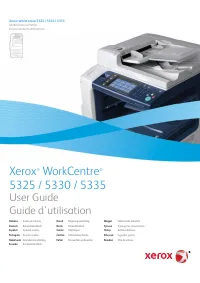 Xerox WorkCentre 5325 / 5330 / 5335
Xerox WorkCentre 5325 / 5330 / 5335
-
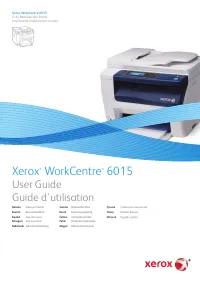 Xerox WorkCentre 6015
Xerox WorkCentre 6015
-
 Xerox WorkCentre 6400
Xerox WorkCentre 6400